
Reparation og opsætning af bærbar computer
Den teknologiske udvikling går ubarmhjertigt fremad. For at holde trit med sin hastighed skal moderne mennesker bevæge sig i takt med tiden, og nogle gange endda et skridt foran. Personlige computere er blevet en uundværlig ting, ikke kun på arbejdet, men også derhjemme. PC’er har imidlertid en væsentlig ulempe – de er stationære. Baseret på dette køber folk stadig oftere bærbare computere til personligt brug. De er kompakte, du kan nemt bære den ikke kun fra værelse til værelse, men også tage den med dig på arbejde, på en rejse, til ethvert sted, hvor du skal bruge den..

Folk, der ikke er knyttet til kontorlivet, kan ikke forestille sig sig selv uden en bærbar computer. Takket være ham kan du altid holde dig ajour med de seneste nyheder, se din yndlingsfilm i toget eller lytte til musik. For at få mest muligt ud af alle en bærbar computers muligheder har de et WI-FI-punkt, der giver dig adgang til Internettet. Du kan også bruge modemer til dette formål..
Før eller siden går alt udstyr i stykker eller giver fejl. Det samme sker med bærbare computere. Det er der nok grunde til. Dette kan enten være forkert betjening eller installation af software, der ikke er beregnet til dem..
Hvis du bemærker nogen, selv mindre, funktionsfejl i bærbare computere, er det bedst at søge hjælp fra fagfolk. Det er naturligvis tilrådeligt ikke at forsinke, men at løse problemet så tidligt som muligt. I fremtiden kan dette ikke kun redde dit udstyr, men også forlænge dets levetid..
Årsagerne til at kontakte servicecenteret kan være:
• Lang proces med at starte operativsystemet.
• Systemet rapporterer alle former for fejl.
• Kraftig opvarmning af processoren.
• Blå skærm (i dette tilfælde kan du ikke længere tøve).
DIY bærbar computer opsætning
Inden du begynder at bruge det nyindkøbte udstyr, skal det konfigureres. Du har muligvis købt en bærbar computer med et allerede installeret operativsystem og drivere, men det passer ikke til dig, og du vil gerne udskifte det. Her kan du også ty til hjælp fra professionelle, men du kan selv foretage hele konfigurationen af den bærbare computer. For at gøre dette behøver du ikke have særlig viden..
Alt du behøver er at installere operativsystemet på din bærbare computer:
Operativsystemdisken, hvorfra installationen finder sted.
Driverpakke (de følger enten med den bærbare computer, eller du kan downloade dem fra det verdensomspændende netværk efter installation af operativsystemet).
Installation af Windows -operativsystemet på en bærbar computer
1. Klargøring og rengøring af harddisken (hvis den ikke var tom, skal du kopiere alle dataene på den til en disk eller et flashdrev).
2. Disken med driverne skal være ved hånden. Hvis det ikke er der, kommer det til at downloade fra Internettet..
3. Det vigtigste, som folk, der installerer systemet for første gang stopper på, er metoden til at indlæse den bærbare computer. I vores tilfælde skal du sørge for, at installationen går fra disken. Proceduren er ganske enkel, det vigtigste er at være forsigtig.
Gå ind i BIOS -menuen er kun mulig i øjeblikket med direkte indlæsning af den bærbare computer. For at gøre dette skal du kontinuerligt trykke på F2- eller DEL -tasten (afhængigt af modellen, se vejledningen). Et konstant kort tryk giver dig mulighed for ikke at gå glip af det rigtige øjeblik, og du bliver taget til menuen. Kontrol i denne menu udføres med pile på tastaturet, musen er ikke aktiv endnu. Vi vælger indstillingen BOOT, hvor vi vælger at starte fra cd / dvd. For at gemme ændringerne skal du bare trykke på F10 -tasten. For at flytte cd-rom-elementet helt til toppen skal du bruge “+”-og “-“-tasterne. Nu, under opstart, tilbyder den bærbare computer at trykke på en vilkårlig tast (indskriften vil være på engelsk) for at starte installationen fra disken.
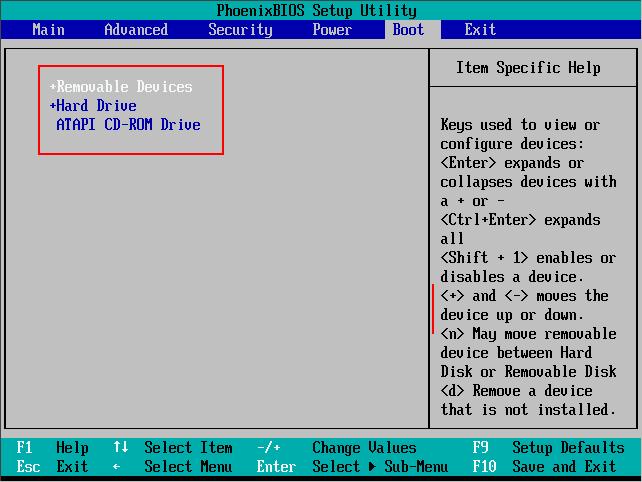
4. Det næste trin er at opdele harddisken. Dette er nødvendigt, så en del af disken går til operativsystemet (ca. 100 gigabyte), resten kan efterlades til personlig brug. Således oprettes to lokale drev “C” og “D”. Derefter kan du begynde at installere operativsystemet på “C” -drevet. Når disken er defineret, skal du vælge partitionen: “Format i NTFS”.
5. Under installationen, når filerne er blevet kopieret, beder programmet dig om at indtaste produktets serienummer. Det er angivet på æsken med installationsdisken.
6. Når installationen er fuldført, vil den bærbare computer bede dig om at angive et navn og en adgangskode til brugerkontoen.
7. Den sidste fase er installationen af en komplet pakke med drivere til din bærbare computer. Hvis du ikke har en installationsdisk. Du bliver nødt til at bruge tid på at lede efter de nødvendige programmer på Internettet. Dette punkt bør ikke negligeres, fordi det kan føre til funktionsfejl på den bærbare computer. Nogle tjenester fungerer ikke korrekt, der er muligvis ingen lyd.
Se videoen om emnet: Sådan installeres Windows på en ny bærbar computer
Dette fuldender installationen af operativsystemet og konfigurationen af den bærbare computer. Som du kan se, er processen, selvom den er lang, ret sjov og ikke kompliceret. Efter installation af alle de nødvendige programmer skal du vende tilbage til BIOS -menuen og indstille prioriteten til at starte den bærbare computer fra harddisken og gemme ændringerne ved hjælp af F12 -knappen. Nu kan du nyde arbejdet på din computer samt installere alle nødvendige programmer. Se også under overskriften DIY reparation








Reparation og opsætning af bærbar computer
Reparation og opsætning af bærbar computer
Den teknologiske udvikling går ubarmhjertigt fremad. For at holde trit med sin hastighed skal moderne mennesker bevæge sig i takt med tiden, og nogle gange endda et skridt foran. Personlige computere er blevet en uundværlig ting, ikke kun på arbejdet, men også derhjemme. PC’er har imidlertid en væsentlig ulempe – de er stationære. Baseret på dette køber folk stadig oftere bærbare computere til personligt brug. De er kompakte, du kan nemt bære den ikke kun fra værelse til værelse, men også tage den med dig på arbejde, på en rejse, til ethvert sted, hvor du skal bruge den..
Folk, der ikke er knyttet til kontorlivet, kan ikke forestille sig sig selv uden en bærbar computer. Takket være ham kan du altid holde dig ajour med de seneste nyheder, se din yndlingsfilm i toget eller lytte til musik. For at få mest muligt ud af alle en bærbar computers muligheder har de et WI-FI-punkt, der giver dig adgang til Internettet. Du kan også bruge modemer til dette formål..
Før eller siden går alt udstyr i stykker eller giver fejl. Det samme sker med bærbare computere. Det er der nok grunde til. Dette kan enten være forkert betjening eller installation af software, der ikke er beregnet til dem..
Hvis du bemærker nogen, selv mindre, funktionsfejl i bærbare computere, er det bedst at søge hjælp fra fagfolk. Det er naturligvis tilrådeligt ikke at forsinke, men at løse problemet så tidligt som muligt. I fremtiden kan dette ikke kun redde dit udstyr, men også forlænge dets levetid..
Årsagerne til at kontakte servicecenteret kan være:
• Lang proces med at starte operativsystemet.
• Systemet rapporterer alle former for fejl.
• Kraftig opvarmning af processoren.
• Blå skærm (i dette tilfælde kan du ikke længere tøve).
DIY bærbar computer opsætning
Inden du begynder at bruge det nyindkøbte udstyr, skal det konfigureres. Du har muligvis købt en bærbar computer med et allerede installeret operativsystem og drivere, men det passer ikke til dig, og du vil gerne udskifte det. Her kan du også ty til hjælp fra professionelle, men du kan selv foretage hele konfigurationen af den bærbare computer. For at gøre dette behøver du ikke have særlig viden..
Alt du behøver er at installere operativsystemet på din bærbare computer:
Operativsystemdisken, hvorfra installationen finder sted.
Driverpakke (de følger enten med den bærbare computer, eller du kan downloade dem fra det verdensomspændende netværk efter installation af operativsystemet).
Installation af Windows -operativsystemet på en bærbar computer
1. Klargøring og rengøring af harddisken (hvis den ikke var tom, skal du kopiere alle dataene på den til en disk eller et flashdrev).
2. Disken med driverne skal være ved hånden. Hvis det ikke er der, kommer det til at downloade fra Internettet..
3. Det vigtigste, som folk, der installerer systemet for første gang stopper på, er metoden til at indlæse den bærbare computer. I vores tilfælde skal du sørge for, at installationen går fra disken. Proceduren er ganske enkel, det vigtigste er at være forsigtig.
Gå ind i BIOS -menuen er kun mulig i øjeblikket med direkte indlæsning af den bærbare computer. For at gøre dette skal du kontinuerligt trykke på F2- eller DEL -tasten (afhængigt af modellen, se vejledningen). Et konstant kort tryk giver dig mulighed for ikke at gå glip af det rigtige øjeblik, og du bliver taget til menuen. Kontrol i denne menu udføres med pile på tastaturet, musen er ikke aktiv endnu. Vi vælger indstillingen BOOT, hvor vi vælger at starte fra cd / dvd. For at gemme ændringerne skal du bare trykke på F10 -tasten. For at flytte cd-rom-elementet helt til toppen skal du bruge “+”-og “-“-tasterne. Nu, under opstart, tilbyder den bærbare computer at trykke på en vilkårlig tast (indskriften vil være på engelsk) for at starte installationen fra disken.
4. Det næste trin er at opdele harddisken. Dette er nødvendigt, så en del af disken går til operativsystemet (ca. 100 gigabyte), resten kan efterlades til personlig brug. Således oprettes to lokale drev “C” og “D”. Derefter kan du begynde at installere operativsystemet på “C” -drevet. Når disken er defineret, skal du vælge partitionen: “Format i NTFS”.
5. Under installationen, når filerne er blevet kopieret, beder programmet dig om at indtaste produktets serienummer. Det er angivet på æsken med installationsdisken.
6. Når installationen er fuldført, vil den bærbare computer bede dig om at angive et navn og en adgangskode til brugerkontoen.
7. Den sidste fase er installationen af en komplet pakke med drivere til din bærbare computer. Hvis du ikke har en installationsdisk. Du bliver nødt til at bruge tid på at lede efter de nødvendige programmer på Internettet. Dette punkt bør ikke negligeres, fordi det kan føre til funktionsfejl på den bærbare computer. Nogle tjenester fungerer ikke korrekt, der er muligvis ingen lyd.
Se videoen om emnet: Sådan installeres Windows på en ny bærbar computer
Dette fuldender installationen af operativsystemet og konfigurationen af den bærbare computer. Som du kan se, er processen, selvom den er lang, ret sjov og ikke kompliceret. Efter installation af alle de nødvendige programmer skal du vende tilbage til BIOS -menuen og indstille prioriteten til at starte den bærbare computer fra harddisken og gemme ændringerne ved hjælp af F12 -knappen. Nu kan du nyde arbejdet på din computer samt installere alle nødvendige programmer. Se også under overskriften DIY reparation